靜態路由-------配置靜態路由和刪除靜態路由
路由就是路由器從一個網段到另一個網段轉發數據包的過程,即數據包通過路由器轉發就是數據路由。路由器有兩種方式構建路由表:一種方式是管理員在每個路由器上配置到各個網絡的路由,這就是靜態路由,是個規模較小的網絡或網絡不怎麽變化的情況; 另一種方式就是配置路由器使用路由協議(RIP,EIGRP或者OSPF) 自動構建路由表, 這就是動態路由,動態路由適合規模較大的網絡,能夠針對網絡的變化自動選擇最佳路徑。
以下重點以實驗方式來重點講解靜態路由的配置和刪除。
一>配置靜態路由
在配置靜態路由之前,首先我們要明白網絡暢通的條件。網絡怎麽樣才能暢通呢?要求數據包必須能夠到達目標地址,同時數據包必須能夠返回發送地址。這就要求沿途經過的路由器必須知道到目標地址如何轉發數據包,即到達目的網絡下一跳轉發給哪個路由器,也就是必須要有到達目標網絡的路由,沿途的路由器還必須有數據包返回所需的路由。
如下圖所示,路由器Route0連著192.168.0.0/24和172.16.0.0/24網段,Route1連著172.16.0.0/24和172.16.1.0/24網段,Route2連著172.16.1.0/24和172.16.2.0/24網段,Route3連著172.16.2.0/24和192.168.1.0/24網段。現在要求通過配置路由能夠使得PC0和PC1通信。
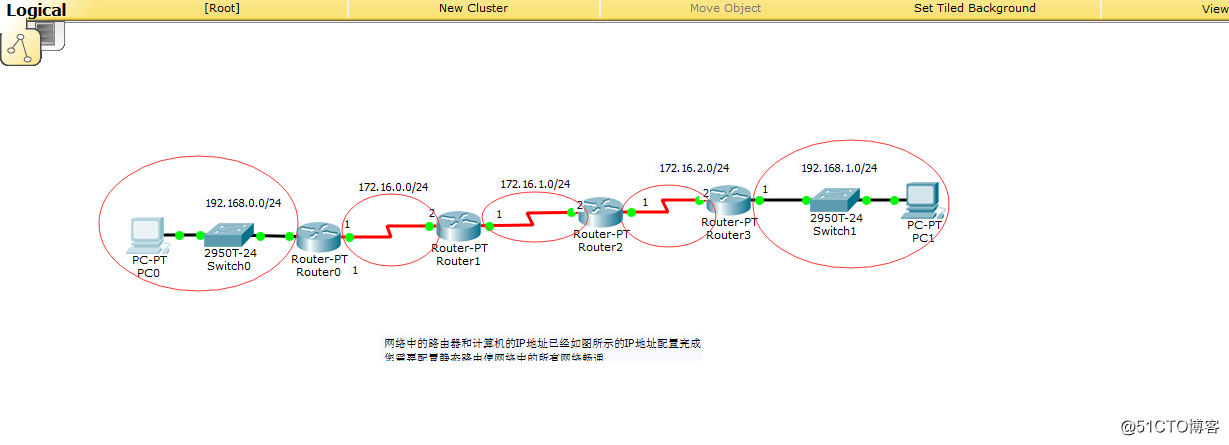
根據網絡互通的條件,首先我們配置到達目標網絡的路由。先配置Route0,同理配置Route1,Route2。
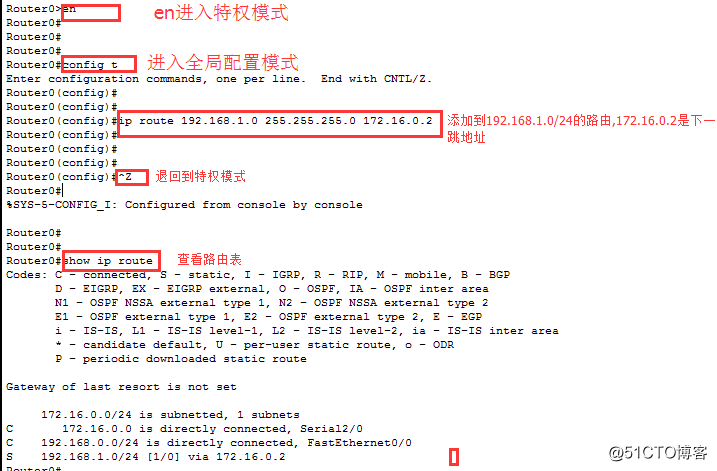
然後我們再配置從目標地址返回到發送地址的路由。先配置Route3,同理配置Route2,Route1。
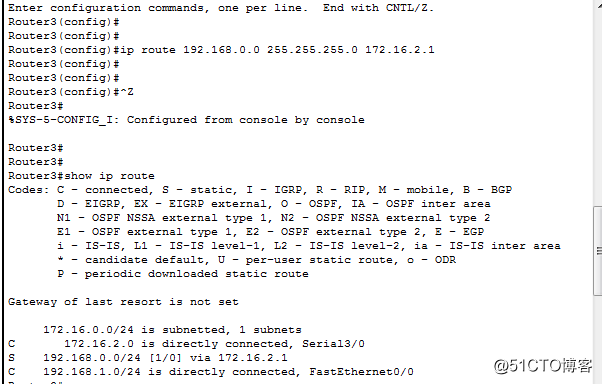
配置完成後我們再PC0上ping PC1,測試網絡是否通暢,使用tracert跟蹤數據包路徑。
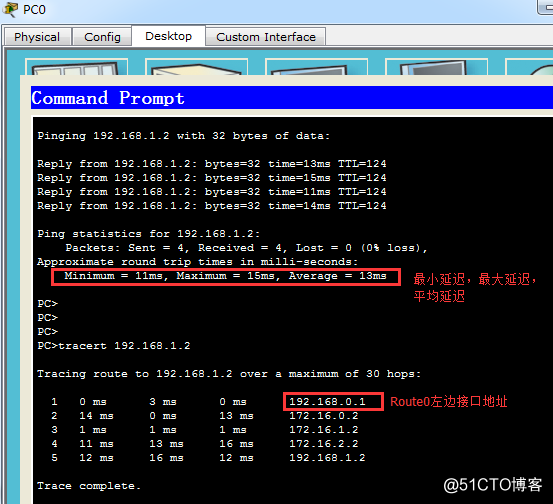
可以看出,在PC0上ping PC1看出網絡已通,在PC0上tracert PC1可以看出192.168.0.1, 172.16.0.2, 172.16.1.2, 172.16.2.2分別為我們配置的Route0,Route1,Route2,Route3左邊的接口地址(下一跳地址),192.168.1.2為到達目標PC地址。
如果我們要想達到讓這5個網段都能互聯互通,則網絡中每個路由器必須要有到每個網絡的路由。對於路由器直接連接的網絡,不必再添加到這些網絡的路由表。只需要在路由器上添加那些沒有直接連接的網絡的路由。 比如Route0連著192.168.1.0和172.16.0.0網段,只需要在Route0上添加到172.16.1.0/24,172.16.2.0/24,192.168.1.0/24的網段的路由。
二>刪除靜態路由
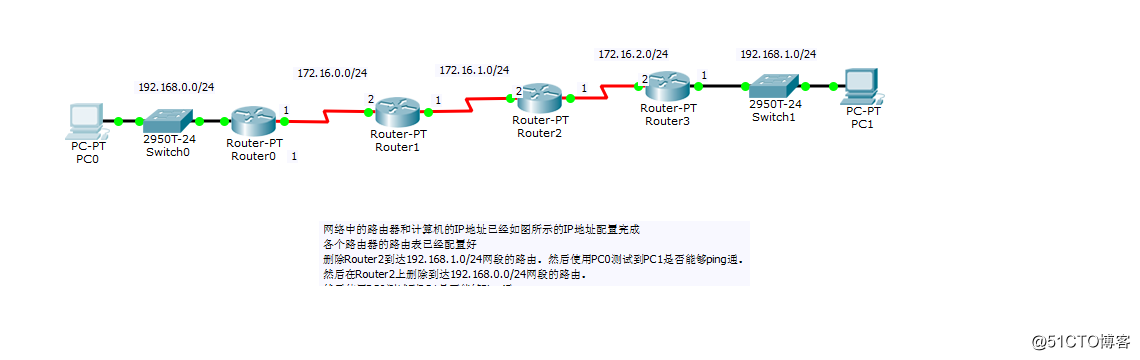
1>目標主機不可到達
在Route2上刪除到達192.168.1.0/24網段的路由
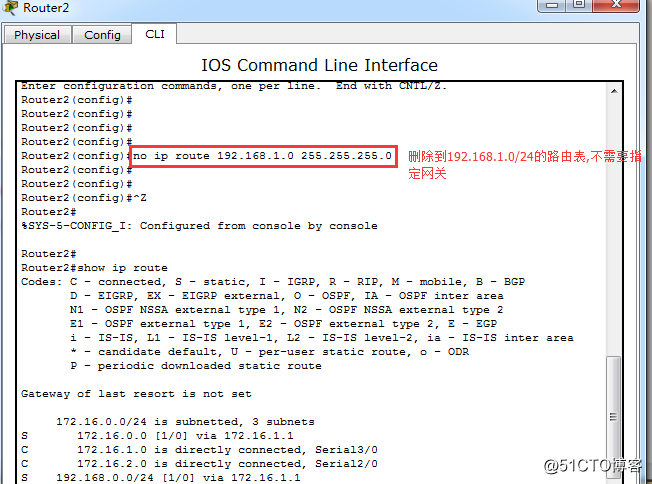
在PC0上ping PC1,提示目標主機無法到達。從Route2接口返回目標主機不可到達。
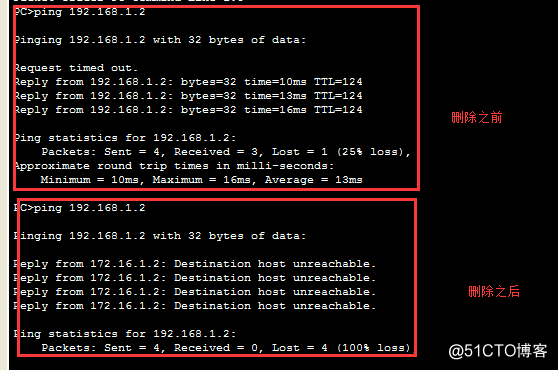
2>請求超時
在Route2 上添加到達192.168.1.0/24網段的路由。然後再刪除到192.168.0.0/24網段的路由。
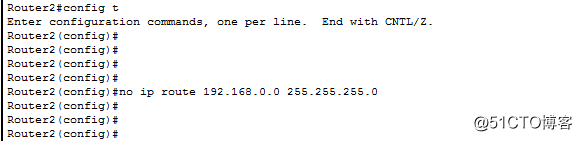
然後再pc0上ping PC1,提示請求超時。這是因為數據包沒有返回來。
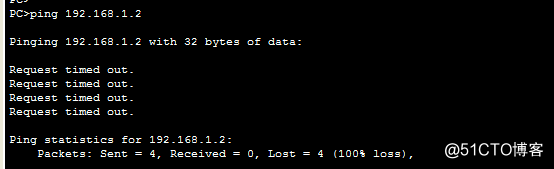
註意: 請求超時也有可能是其它原因造成的,比如對方計算機啟用防火墻,或者對方計算機關機。
總結: 如果A網段計算機和B網段計算機通信,數據包在傳輸過程中途經路由器從路由表中沒有找到到達B網段的路由,該路由器會返回計算機“目標主機不可到達”的提示信息; 如果數據包到達了目的網段B,B網段數據包返回A網段時,沿途的路由器沒到達A網段的路由表,A網段計算機將會顯示請求超時。
靜態路由-------配置靜態路由和刪除靜態路由
